Lai gan sākotnēji šī izveicīgā programmatūra izskatās diezgan neizteiksmīga, ikviens, kuram ir kāda nojausma, ko viņš dara (ciktāl tas attiecas uz skaņas manipulācijām), pamanīs, ka pirkstu galā viņiem ir diezgan liels rīku komplekts.
Šajā rakstā mēs apskatīsim:
- Audacity instalēšana Linux Mint
- Ieraksts ar Audacity
- Atbrīvošanās no fona trokšņiem (deguna mazināšana)
- Palēninot vai paātrinot
- Sliežu sadalīšana un pārvietošana
- Eksportēšana uz bezzudumu formātiem
- MP3 kodēšana
Tāpēc bez liekas aizķeršanās ienirsim tieši Šveices armijas audio rediģēšanas nazī, kuru zina katrs profesionālis un hobijs.
Audacity instalēšana Linux Mint 19
Instalēšana no oficiālajiem krātuvēm
Programmatūru var atrast oficiālajos krātuvēs, lai gan tas, ko lejupielādējat un instalējat no turienes, iespējams, nav jaunākā versija.
Ja vēlaties pārbaudīt, vai varat instalēt programmu, izmantojot Aptitude, palaidiet:
apt-cache meklēšanas uzdrīkstēšanāsJa programma atrodas krātuvēs, tā atgriezīs atbilstošās paketes nosaukumu un aprakstu.
Lai instalētu Audacity no repozitorija, vienkārši palaidiet:
sudo apt-get install drosmeKas lejupielādēs programmatūru un visas atkarības. Neuztraucieties - tas neaizņem daudz vietas.
Turklāt jūs varētu lejupielādēt un izveidot Audacity no avota, taču tas acīmredzami nav ieteicams iesācēju lietotājiem. Tomēr, ja jums patīk izaicinājums, varat atrast plašu programmatūras veidošanas no sākuma avotu tās oficiālā Wiki.
Ieraksts ar Audacity
Pirms ierakstīšanas nolaižamajā izvēlnē būs jāizvēlas atbilstošā skaņas ierīce.
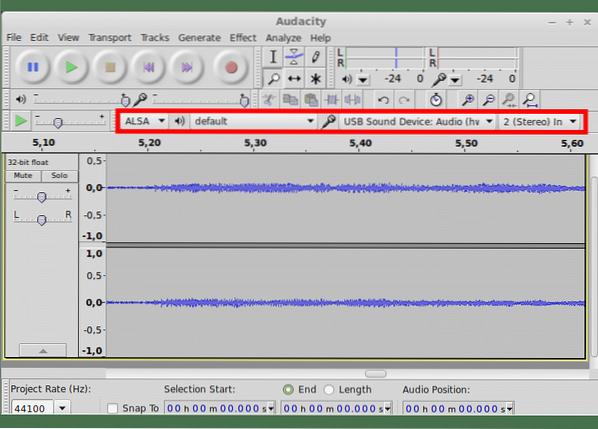
Tad ir ļoti ieteicams pārbaudīt ierakstīšanas līmeņus, noklikšķinot uz uzraudzības skaitītāja. Tas parādīs, cik skaļš ir jūsu signāls.
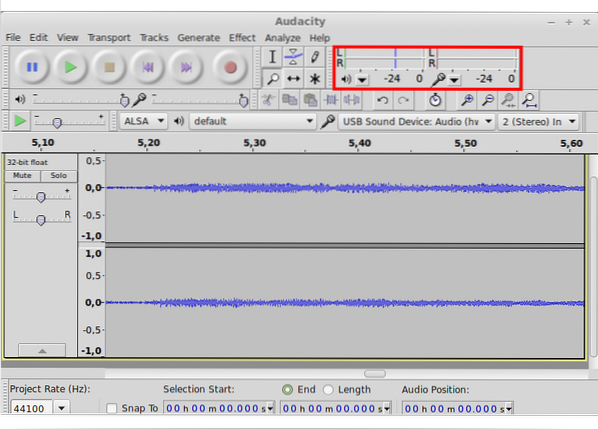
Signāla skaļākajām daļām (jūs runājat visskaļāk, ja ierakstāt balsi, un skaļāk strumstat, ja ierakstāt ģitāru) nedrīkst pārsniegt 0db skalā. To sauc pīķa - skaņas plūsmas daļas, kas ir visskaļākās virsotnes un ideālā gadījumā viņiem vajadzētu sasniegt aptuveni 0. Lai būtu konservatīvajā pusē, varat pielāgot mikrofona slīdni uz leju, lai tā būtu skaņa virsotnes pie -6 līdz -3.
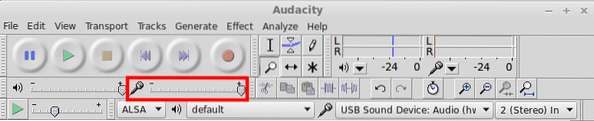
Pats ierakstīšanas process ir diezgan vienkāršs - jums jānospiež tikai labi pazīstamā lielā sarkanā poga loga galvenajā rīkjoslā (parādīts zemāk).
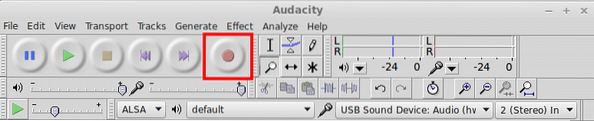
Kad esat pabeidzis ierakstīšanu, divreiz nospiediet STOP, lai apturētu ierakstīšanu un atiestatītu kursoru uz gaidāmā audio faila sākumu.
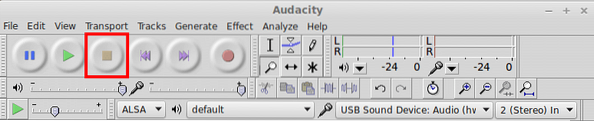
Lai to noklausītos, nospiediet tastatūras pogu PLAY vai atstarpes taustiņu. Vai dzirdat kaut ko tādu, kam tur nevajadzētu būt - mikrofona šņākšanu vai datoru ventilatoru dūkoņu? Nu, neuztraucieties - mēs gatavojamies iedziļināties vienā no populārākajiem Audacity lietojumiem - Trokšņu noņemšana
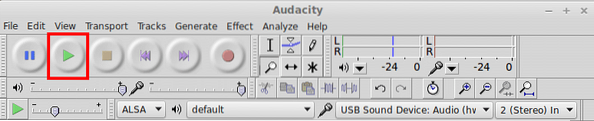
Trokšņa mazināšanas spraudņa izmantošana
Tagad, kad esat reģistrējis failu, varat turpināt un noklikšķināt uz Efekti> Trokšņa samazināšana. Šajā brīdī neuztraucieties - spraudnis neko nedarīs.
Tas ir tāpēc, ka vispirms ir jāiegūst Trokšņa profils
Darīt to:
- Atlasiet dažas sekundes skaņas ir tikai troksnis, kuru vēlaties noņemt. Ja atlasīsit kādu no reāli ierakstītajām skaņām, jūs saņemsiet daudz nepatīkamu artefaktu vai pilnīgi atšķirīgu skaņu ierakstu
- Kad esat to izdarījis, noklikšķiniet vēlreiz uz Efekti> Trokšņa samazināšana
- Noklikšķiniet uzIegūt trokšņa profilu”Un ļaujiet spraudnim aprēķināt nepieciešamos pielāgojumus. Lielākoties, tam vajadzētu darboties bez papildu pielāgošanas.
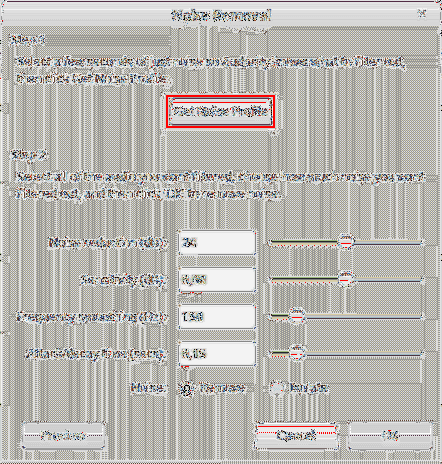
- Pēc tam atlasiet visu failu (vai tikai daļu, kuru vēlaties notīrīt), velkot ar peli vai nospiežot Ctrl + A (lai atlasītu visu).
- Pārvietojieties vēlreiz uz Efekti> Trokšņa samazināšana (jā, vēlreiz)
- Klikšķis “Priekšskatījums” lai klausītos, kā jūsu audio izklausīsies pēc operācijas
- Ja jums tas patīk, noklikšķiniet uz Labi, lai pabeigtu trokšņa samazināšanu. Ja nē - spēlējiet ar dažādiem parametriem vai mēģiniet vēlreiz.
Palēninot un paātrinot ātrumu
“Ātrumu”, kādā notiek kāds mūzikas darbs, mēs saucam par “Tempo”. Šajā gadījumā neatkarīgi no tā, vai ierakstāt mūziku vai nē, mēs varam izmantot Mainīt tempu efektu, lai panāktu lēnāku vai ātrāku atskaņošanu.
Lai to izdarītu, jums:
- Atlasiet audio faila daļu, kuru vēlaties paātrināt vai palēnināt
- Klikšķiniet uz Efekti> Mainīt temp
- Izmantojiet slīdni, lai izsauktu procentuālās izmaiņas vai ievadītu precīzu BPM (sitieni minūtē) mēru
- Izmantojiet Priekšskatījums pogu, lai noklausītos gaidītos rezultātus
- Kad esat apmierināts ar dzirdēto, nospiediet labi lai pabeigtu darbību
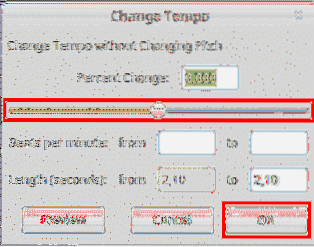
Klipu sadalīšana un pārvietošana
Jums var būt nepieciešams nošķirt audio failu (sauktu par klipu) vai pārvietot tā daļu uz citu ierakstu. Šajā gadījumā jūs varat viegli izmantot iebūvētās vadīklas, lai to izdarītu.
Lai sadalītu celiņu pie kursora:
- Noklikšķiniet vietā, kur vēlaties sadalīt celiņu
- Klikšķis Rediģēt> Klipu robežas> Sadalīt VAI Ctrl + I
Tagad jums ir atsevišķs klips, kuru varat pārvietoties pa laika skalu.
Lai pārvietotu klipu pa laika skalu / celiņu:
- Noklikšķiniet uz Timeshift rīka un pēc tam izmantojiet to, lai vilktu klipu pa laika skalu vai uz citu celiņu
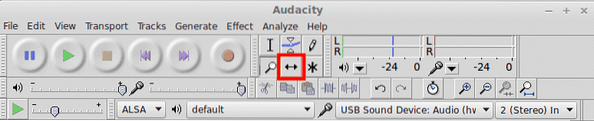
Eksportēšana uz bezzudumu formātiem
Dažādajiem audio formātiem ir savas dīvainības, taču tos galvenokārt var iedalīt divās kategorijās - bez zaudējumiem un zaudējums. Atšķirība ir tāda, ka bezzudumu audio formāti mēdz saspiest digitāli attēloto skaņas straumi pēc iespējas mazāk. Tas arī liek iegūtiem failiem aizņemt daudz vietas diskā.
Bezzudumu audio formāti ietver WAV, FLAC un OGG Vorbis. Iespējams, jūs jau esat tos redzējis apkārt, ja iepriekš esat strādājis ar audio. Programmā Audacity varat eksportēt audio vienā no šiem formātiem. WAV ir izvēles formāts lielākajai daļai cilvēku, ja rūpes ir par kvalitāti.
Lai eksportētu uz kādu no tiem:
- Atlasiet klipa daļu, kuru vēlaties eksportēt (vai visu)
- Klikšķis Fails> Eksportēt
- Tikko parādītajā faila dialoglodziņā varat izvēlēties faila formātu
- Piešķiriet failam nosaukumu un ļaujiet eksportēšanas procesam pabeigt, pirms darāt neko citu
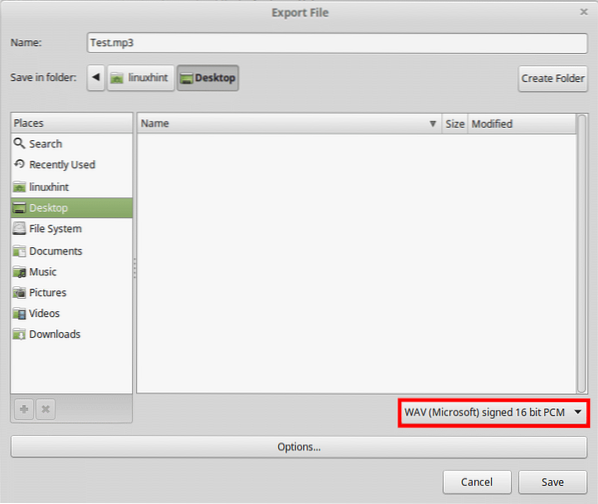
MP3 kodēšana
Bieža problēma, ar kuru saskaras iesācēji, nav iespēja eksportēt .mp3 - visplašāk izplatītais audio formāts šodien pasaulē.
Tas ir tāpēc, ka līdz pat mēnešiem mp3 standarts bija patentēta un licencēta tehnoloģija, un Audacity paļāvās uz 3rd daļu bibliotēkas, lai tās varētu apstrādāt .mp3 kodēšana.
Tomēr šodien Audacity nāk ar iebūvētu .mp3 kodējums, kas darbojas kā šarms. Vienīgais, kas jums jāapsver, ir pareizo iestatījumu izmantošana, lai sasniegtu optimālu kvalitāti.
Lai eksportētu uz .mp3, vienkārši rīkojieties tāpat kā iepriekš:
- Atlasiet klipa daļu, kuru vēlaties eksportēt (vai visu)
- Klikšķis Fails> Eksportēt
- Tikko parādītajā faila dialoglodziņā izvēlieties “MP3 fails”
- Noklikšķiniet uzIespējasZem faila nosaukuma teksta lauka
- Tur izvēlieties savu bitu pārraides ātrumu (320 kbps ir visaugstākais un 128 - vidējais)
- Saglabājiet failu, un viss ir gatavs!
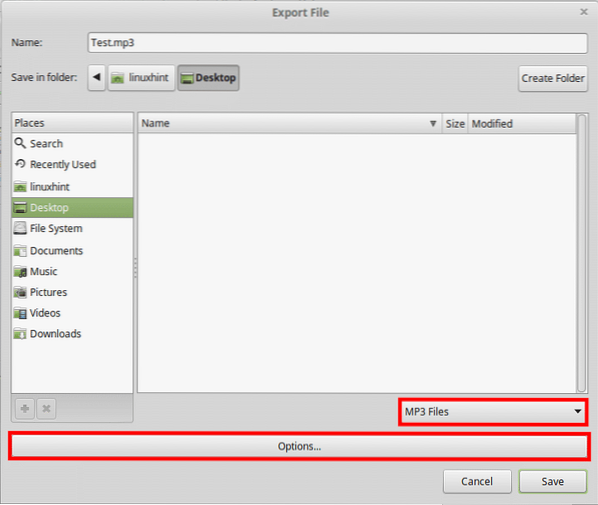
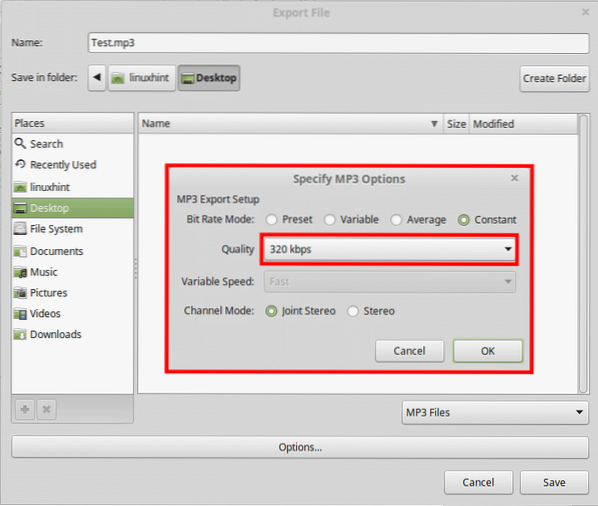
Secinājums
Kopumā, ja jūs strādājat ar audio ne tik prasīgā vidē, Audacity var glābt dzīvību, tiklīdz pierodat pie pāris dīvainībām, kas tai ir. Lai gan sākotnēji tas neizskatās pārāk pārliecinoši, Audacity ir bagātīgs un spējīgs rīku komplekts, kuru varat izmantot jebkura veida apstākļos - no savas guļamistabas līdz studijai.
 Phenquestions
Phenquestions


